路由器mac地址查询
- 格式:docx
- 大小:191.67 KB
- 文档页数:1
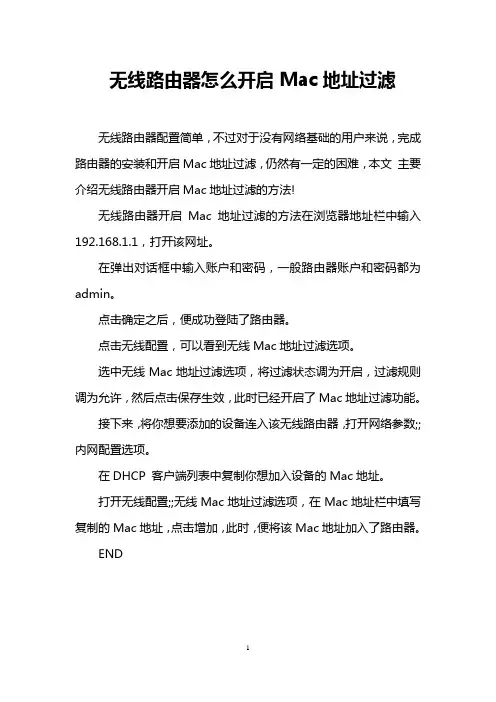
无线路由器怎么开启Mac地址过滤
无线路由器配置简单,不过对于没有网络基础的用户来说,完成路由器的安装和开启Mac地址过滤,仍然有一定的困难,本文主要介绍无线路由器开启Mac地址过滤的方法!
无线路由器开启Mac地址过滤的方法在浏览器地址栏中输入192.168.1.1,打开该网址。
在弹出对话框中输入账户和密码,一般路由器账户和密码都为admin。
点击确定之后,便成功登陆了路由器。
点击无线配置,可以看到无线Mac地址过滤选项。
选中无线Mac地址过滤选项,将过滤状态调为开启,过滤规则调为允许,然后点击保存生效,此时已经开启了Mac地址过滤功能。
接下来,将你想要添加的设备连入该无线路由器,打开网络参数;;内网配置选项。
在DHCP 客户端列表中复制你想加入设备的Mac地址。
打开无线配置;;无线Mac地址过滤选项,在Mac地址栏中填写复制的Mac地址,点击增加,此时,便将该Mac地址加入了路由器。
END。
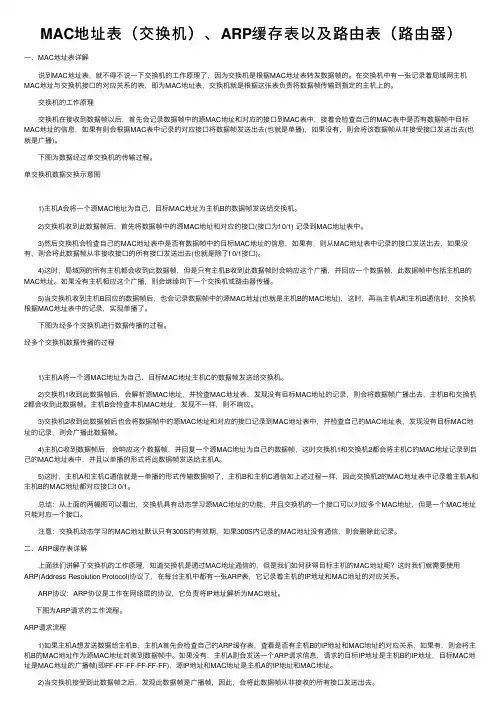
MAC地址表(交换机)、ARP缓存表以及路由表(路由器)⼀、MAC地址表详解 说到MAC地址表,就不得不说⼀下交换机的⼯作原理了,因为交换机是根据MAC地址表转发数据帧的。
在交换机中有⼀张记录着局域⽹主机MAC地址与交换机接⼝的对应关系的表,即为MAC地址表,交换机就是根据这张表负责将数据帧传输到指定的主机上的。
交换机的⼯作原理 交换机在接收到数据帧以后,⾸先会记录数据帧中的源MAC地址和对应的接⼝到MAC表中,接着会检查⾃⼰的MAC表中是否有数据帧中⽬标MAC地址的信息,如果有则会根据MAC表中记录的对应接⼝将数据帧发送出去(也就是单播),如果没有,则会将该数据帧从⾮接受接⼝发送出去(也就是⼴播)。
下图为数据经过单交换机的传输过程。
单交换机数据交换⽰意图 1)主机A会将⼀个源MAC地址为⾃⼰,⽬标MAC地址为主机B的数据帧发送给交换机。
2)交换机收到此数据帧后,⾸先将数据帧中的源MAC地址和对应的接⼝(接⼝为f 0/1) 记录到MAC地址表中。
3)然后交换机会检查⾃⼰的MAC地址表中是否有数据帧中的⽬标MAC地址的信息,如果有,则从MAC地址表中记录的接⼝发送出去,如果没有,则会将此数据帧从⾮接收接⼝的所有接⼝发送出去(也就是除了f 0/1接⼝)。
4)这时,局域⽹的所有主机都会收到此数据帧,但是只有主机B收到此数据帧时会响应这个⼴播,并回应⼀个数据帧,此数据帧中包括主机B的MAC地址。
如果没有主机相应这个⼴播,则会继续向下⼀个交换机或路由器传播。
5)当交换机收到主机B回应的数据帧后,也会记录数据帧中的源MAC地址(也就是主机B的MAC地址),这时,再当主机A和主机B通信时,交换机根据MAC地址表中的记录,实现单播了。
下图为经多个交换机进⾏数据传播的过程。
经多个交换机数据传播的过程 1)主机A将⼀个源MAC地址为⾃⼰、⽬标MAC地址主机C的数据帧发送给交换机。
2)交换机1收到此数据帧后,会解析源MAC地址,并检查MAC地址表,发现没有⽬标MAC地址的记录,则会将数据帧⼴播出去,主机B和交换机2都会收到此数据帧。
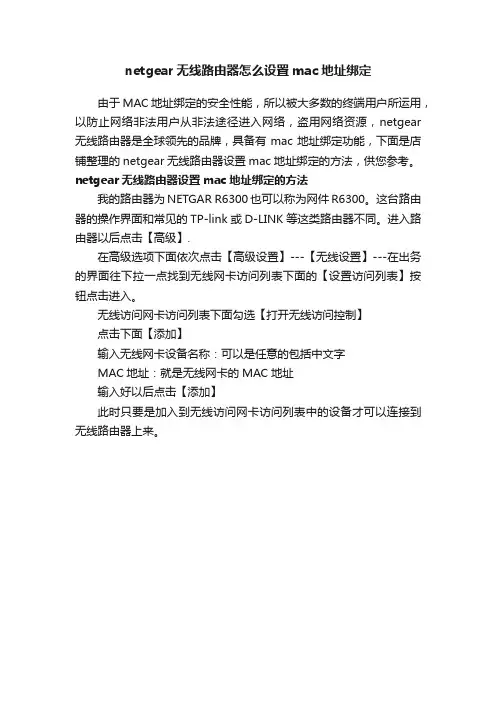
netgear无线路由器怎么设置mac地址绑定
由于MAC地址绑定的安全性能,所以被大多数的终端用户所运用,以防止网络非法用户从非法途径进入网络,盗用网络资源,netgear 无线路由器是全球领先的品牌,具备有mac地址绑定功能,下面是店铺整理的netgear无线路由器设置mac地址绑定的方法,供您参考。
netgear无线路由器设置mac地址绑定的方法
我的路由器为NETGAR R6300也可以称为网件R6300。
这台路由器的操作界面和常见的TP-link 或D-LINK等这类路由器不同。
进入路由器以后点击【高级】.
在高级选项下面依次点击【高级设置】---【无线设置】---在出务的界面往下拉一点找到无线网卡访问列表下面的【设置访问列表】按钮点击进入。
无线访问网卡访问列表下面勾选【打开无线访问控制】
点击下面【添加】
输入无线网卡设备名称:可以是任意的包括中文字
MAC地址:就是无线网卡的MAC地址
输入好以后点击【添加】
此时只要是加入到无线访问网卡访问列表中的设备才可以连接到无线路由器上来。
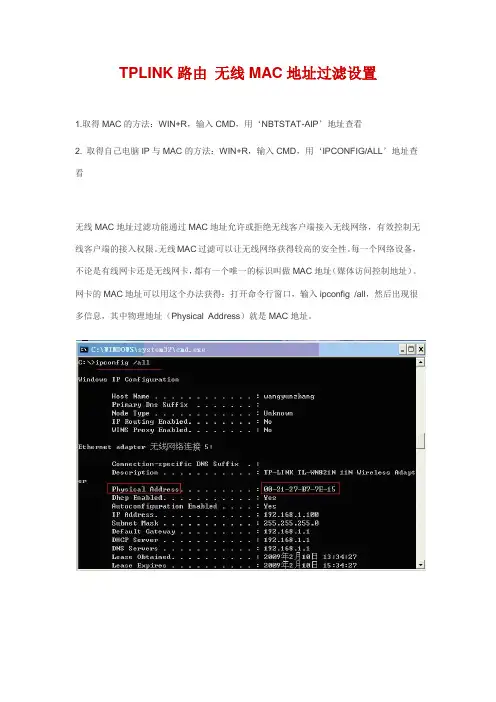
TPLINK路由无线MAC地址过滤设置1.取得MAC的方法:WIN+R,输入CMD,用‘NBTSTAT-AIP’地址查看2. 取得自己电脑IP与MAC的方法:WIN+R,输入CMD,用‘IPCONFIG/ALL’地址查看无线MAC地址过滤功能通过MAC地址允许或拒绝无线客户端接入无线网络,有效控制无线客户端的接入权限。
无线MAC过滤可以让无线网络获得较高的安全性。
每一个网络设备,不论是有线网卡还是无线网卡,都有一个唯一的标识叫做MAC地址(媒体访问控制地址)。
网卡的MAC地址可以用这个办法获得:打开命令行窗口,输入ipconfig /all,然后出现很多信息,其中物理地址(Physical Address)就是MAC地址。
得知无线网卡的MAC地址后,我们就可以在无线路由器中进行详细配置。
由于我司11N 无线路由器和11G无线路由器在无线MAC地址过滤设置中有所区别,因此下面分别描述这两种情况。
一、11N无线路由器无线MAC地址过滤由于无线MAC地址过滤配置较简单,因此我们以实例来进行说明。
例:假如您希望MAC 地址为“00-21-27-B7-7E-15”的主机访问本无线网络以及希望禁止MAC地址为“00-0A-EB-0 0-07-5F”的主机访问无线网络,其他主机均不可以访问本无线网络,您可以按照以下步骤进行配置:步骤1:使用路由器管理地址登陆路由器管理界面,然后在“设置”菜单中选择“无线MAC地址过滤”选项,出现如下界面:步骤2:将过滤规则设为“禁止列表中生效规则之外的MAC地址访问本无线网络”。
步骤3:点击“添加新条目”按钮,MAC地址为“00-21-27-B7-7E-15”,类型为“允许”,状态为“生效”的条目。
为了方便管理,描述一项中可以添加说明。
譬如该地址为张三的电脑,则可以在描述中填写“张三”。
步骤4:同理,在第二个“添加新条目”中,添加MAC地址为“00-0A-EB-00-07-5F”,描述为“李四”,状态为“失效”的条目。

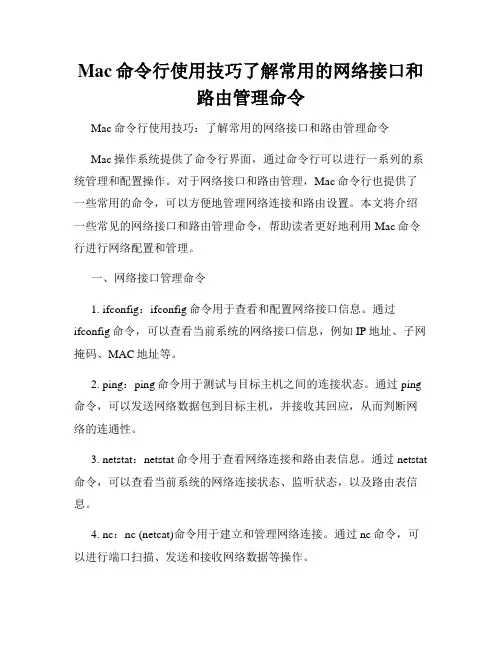
Mac命令行使用技巧了解常用的网络接口和路由管理命令Mac命令行使用技巧:了解常用的网络接口和路由管理命令Mac操作系统提供了命令行界面,通过命令行可以进行一系列的系统管理和配置操作。
对于网络接口和路由管理,Mac命令行也提供了一些常用的命令,可以方便地管理网络连接和路由设置。
本文将介绍一些常见的网络接口和路由管理命令,帮助读者更好地利用Mac命令行进行网络配置和管理。
一、网络接口管理命令1. ifconfig:ifconfig命令用于查看和配置网络接口信息。
通过ifconfig命令,可以查看当前系统的网络接口信息,例如IP地址、子网掩码、MAC地址等。
2. ping:ping命令用于测试与目标主机之间的连接状态。
通过ping 命令,可以发送网络数据包到目标主机,并接收其回应,从而判断网络的连通性。
3. netstat:netstat命令用于查看网络连接和路由表信息。
通过netstat 命令,可以查看当前系统的网络连接状态、监听状态,以及路由表信息。
4. nc:nc (netcat)命令用于建立和管理网络连接。
通过nc命令,可以进行端口扫描、发送和接收网络数据等操作。
二、路由管理命令1. route:route命令用于查看和配置系统的路由表。
通过route命令,可以查看当前系统的路由表信息,添加或删除路由条目。
2. traceroute:traceroute命令用于追踪网络数据包在互联网中的传输路径。
通过traceroute命令,可以查看数据包经过的路由器信息,以及在路径中的延迟。
3. dig:dig命令用于进行域名解析查询。
通过dig命令,可以查询域名对应的IP地址、MX记录、NS记录等。
4. nslookup:nslookup命令也用于进行域名解析查询。
通过nslookup命令,可以查询域名对应的IP地址、域名服务器等信息。
5. scutil:scutil命令用于配置系统的网络设置。
通过scutil命令,可以查看和修改网络接口的DNS、代理等设置。

maps是通过无线路由器的mac地址(而不是wifi信号)定位的!!!!!(mac地址通常情况下全球唯一)分析:看了很多人都在猜测google maps通过wifi定位的原理,什么用cdma信号,什么预先知道热点的经纬度啦,我感觉都没有说到点子上。
刚开始用的时候我也很不解。
前段时间,我搬到离原来房子300多米外的另一套房子去住,座机号码换了,adsl帐号换了(当然电话线也换了),只有无线路由器和手机没变,结果,连上wifi,通过wifi定位,哈哈,露馅了吧,位置还是在我原来的老位置(老位置是非常精确的)。
大家都知道,在使用google maps的时候,是要联网的,不管是cmnet,cmwap,ctnet,wifi,总之要连到网上,才能使用。
当你的手机联网使用gps的时候,google就会打开wifi,搜索无线信号,此时,不管无线路由器是否加密,都可以获得无线路由器的mac地址,然后,通过联网,将当前位置及无线路由器mac地址及经纬度传到google的服务器中。
下次,当另外某人在这个无线路由器信号范围内使用google maps,把获得的mac地址跟数据库的mac地址一对比,就能知道你在什么地方了!如果不信,你可以换一个新的,从来没有用过的无线路由器(就是说他的mac地址google的数据库里肯定没有的)接到原来的电话上,看还能不能定位!我觉得这种解释是最能够解释广大玩家遇到的各种状况的。
1、室内,不开wifi,无法定位,开了wifi,同时关闭电话(我是写号的)就是能定位,你解释下?开了wifi,获取了无线路由器的mac地址,传回google服务器,服务器中有该mac地址的经纬度,就把数据传回来,就可以定位了!!当然,前提条件是你或者别人的手机在这个无线路由器信号覆盖范围内用gps成功定位过一次以上。
2、人家google的使用说明里就讲了定位原理,怎么我辛辛苦苦输的东西没人看呢,不过无法解释为什么用evdo不行和关闭手机信号还能定位单纯用evdo而没有wifi信号,就不能获取无线路由器的mac地址,那当然定不了位了。
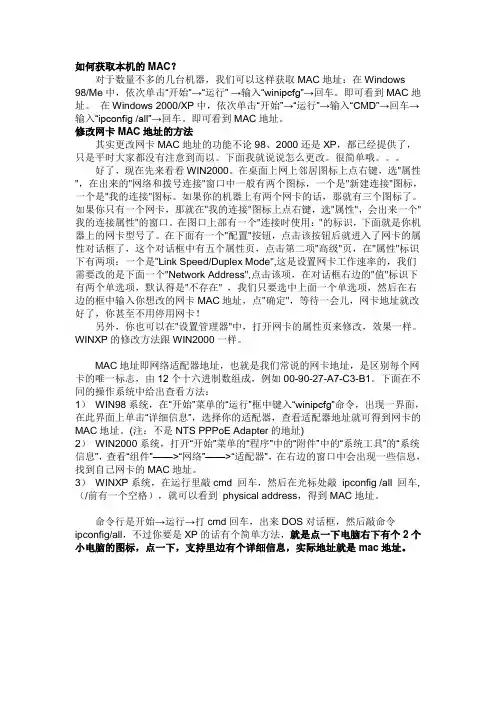
如何获取本机的MAC?对于数量不多的几台机器,我们可以这样获取MAC地址:在Windows98/Me中,依次单击“开始”→“运行” →输入“winipcfg”→回车。
即可看到MAC地址。
在Windows 2000/XP中,依次单击“开始”→“运行”→输入“CMD”→回车→输入“ipconfig /all”→回车。
即可看到MAC地址。
修改网卡MAC地址的方法其实更改网卡MAC地址的功能不论98、2000还是XP,都已经提供了,只是平时大家都没有注意到而以。
下面我就说说怎么更改。
很简单哦。
好了,现在先来看看WIN2000。
在桌面上网上邻居图标上点右键,选"属性",在出来的"网络和拨号连接"窗口中一般有两个图标,一个是"新建连接"图标,一个是"我的连接"图标。
如果你的机器上有两个网卡的话,那就有三个图标了。
如果你只有一个网卡,那就在"我的连接"图标上点右键,选"属性",会出来一个"我的连接属性"的窗口。
在图口上部有一个"连接时使用:"的标识,下面就是你机器上的网卡型号了。
在下面有一个"配置"按钮,点击该按钮后就进入了网卡的属性对话框了,这个对话框中有五个属性页,点击第二项"高级"页,在"属性"标识下有两项:一个是"Link Speed/Duplex Mode",这是设置网卡工作速率的,我们需要改的是下面一个"Network Address",点击该项,在对话框右边的"值"标识下有两个单选项,默认得是"不存在" ,我们只要选中上面一个单选项,然后在右边的框中输入你想改的网卡MAC地址,点"确定",等待一会儿,网卡地址就改好了,你甚至不用停用网卡!另外,你也可以在"设置管理器"中,打开网卡的属性页来修改,效果一样。
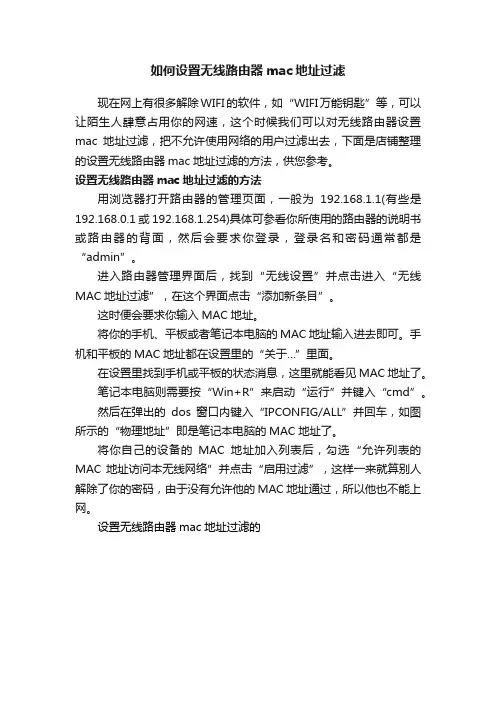
如何设置无线路由器mac地址过滤
现在网上有很多解除WIFI的软件,如“WIFI万能钥匙”等,可以让陌生人肆意占用你的网速,这个时候我们可以对无线路由器设置mac地址过滤,把不允许使用网络的用户过滤出去,下面是店铺整理的设置无线路由器mac地址过滤的方法,供您参考。
设置无线路由器mac地址过滤的方法
用浏览器打开路由器的管理页面,一般为192.168.1.1(有些是192.168.0.1或192.168.1.254)具体可参看你所使用的路由器的说明书或路由器的背面,然后会要求你登录,登录名和密码通常都是“admin”。
进入路由器管理界面后,找到“无线设置”并点击进入“无线MAC地址过滤”,在这个界面点击“添加新条目”。
这时便会要求你输入MAC地址。
将你的手机、平板或者笔记本电脑的MAC地址输入进去即可。
手机和平板的MAC地址都在设置里的“关于…”里面。
在设置里找到手机或平板的状态消息,这里就能看见MAC地址了。
笔记本电脑则需要按“Win+R”来启动“运行”并键入“cmd”。
然后在弹出的dos窗口内键入“IPCONFIG/ALL”并回车,如图所示的“物理地址”即是笔记本电脑的MAC地址了。
将你自己的设备的MAC地址加入列表后,勾选“允许列表的MAC地址访问本无线网络”并点击“启用过滤”,这样一来就算别人解除了你的密码,由于没有允许他的MAC地址通过,所以他也不能上网。
设置无线路由器mac地址过滤的。

如何通过路由器限制特定设备的访问现代家庭中,无线网络已经成为一项必不可少的设施。
但是,随着越来越多的智能设备进入我们的生活,可能会遇到必须限制某些设备访问互联网的情况。
例如,父母希望孩子在晚上睡觉前停止使用智能手机或平板电脑。
为了满足这一需求,我们可以使用路由器的访问控制功能来限制特定设备的访问。
路由器(Router)是连接计算机网络的设备,它可以将信息传递到不同的网络中,让网络之间相互连接。
路由器还可以提供网络安全功能,例如访问控制、防火墙等。
这使得我们可以通过无线网络控制用户接入和服务访问。
下面我们将讨论如何通过路由器限制特定设备的互联网访问。
第一步:访问路由器控制面板首先,我们需要访问路由器控制面板。
对于许多路由器,只需在浏览器的地址栏中输入“192.168.1.1”并按下Enter键即可进入控制面板。
如果这个地址无法进入控制面板,需要参考路由器的用户手册或咨询厂商进行设置。
第二步:查找设备的MAC地址为了限制特定设备的访问,我们需要查找其MAC地址。
每个设备都有一个唯一的MAC地址,这是设备网卡的身份识别号。
从路由器控制面板中找到此设备的MAC地址通常有多种方法选择,这里不再详述。
第三步:创建访问规则当我们确定需要限制访问的设备的MAC地址时,创建访问规则是下一个必要的步骤。
此步骤的过程可能会因不同品牌以及型号而异,但基本的步骤如下:1. 打开路由器控制面板,并找到“访问控制”或“家长控制”等选项;2. 点击“添加设备”或“添加规则”等选项;3. 找到需要限制访问的设备,并将其MAC地址添加到规则列表中;4. 选择要限制的服务,例如Web浏览器、邮件等;5. 设置访问时间,例如晚上10点到早上6点;6. 确认设置并保存。
此时,该特定设备的访问将受到限制,只能在规定时间内访问相应服务。
但是请注意,不是所有路由器都具有此功能,某些软件也可能在路由器固件更新时使得此设置不能准确执行。
在这种情况下,还需要考虑其他方式,例如使用家长控制应用程序或配置设备本身的访问规则。
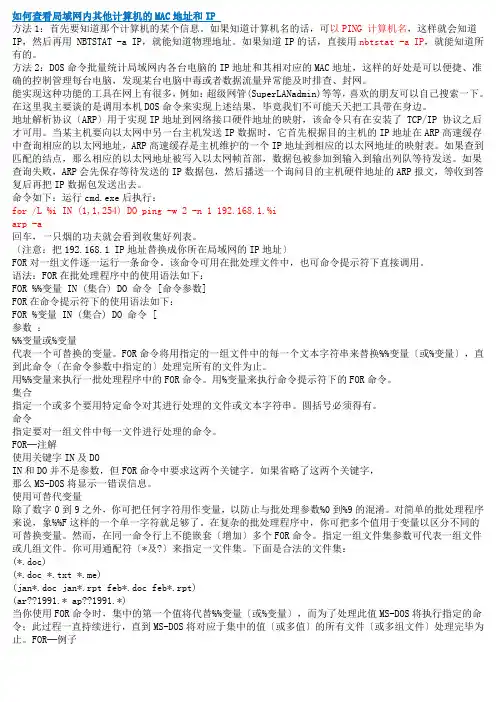
如何查看局域网内其他计算机的MAC地址和IP方法1:首先要知道那个计算机的某个信息。
如果知道计算机名的话,可以PING 计算机名,这样就会知道IP,然后再用 NBTSTAT -a IP,就能知道物理地址。
如果知道IP的话,直接用nbtstat -a IP,就能知道所有的。
方法2:DOS命令批量统计局域网内各台电脑的IP地址和其相对应的MAC地址,这样的好处是可以便捷、准确的控制管理每台电脑,发现某台电脑中毒或者数据流量异常能及时排查、封网。
能实现这种功能的工具在网上有很多,例如:超级网管(SuperLANadmin)等等,喜欢的朋友可以自己搜索一下。
在这里我主要谈的是调用本机DOS命令来实现上述结果,毕竟我们不可能天天把工具带在身边。
地址解析协议〔ARP〕用于实现IP地址到网络接口硬件地址的映射,该命令只有在安装了 TCP/IP 协议之后才可用。
当某主机要向以太网中另一台主机发送IP数据时,它首先根据目的主机的IP地址在ARP高速缓存中查询相应的以太网地址,ARP高速缓存是主机维护的一个IP地址到相应的以太网地址的映射表。
如果查到匹配的结点,那么相应的以太网地址被写入以太网帧首部,数据包被参加到输入到输出列队等待发送。
如果查询失败,ARP会先保存等待发送的IP数据包,然后播送一个询问目的主机硬件地址的ARP报文,等收到答复后再把IP数据包发送出去。
命令如下:运行cmd.exe后执行:for /L %i IN (1,1,254) DO ping -w 2 -n 1 192.168.1.%iarp -a回车,一只烟的功夫就会看到收集好列表。
〔注意:把192.168.1 IP地址替换成你所在局域网的IP地址〕FOR对一组文件逐一运行一条命令。
该命令可用在批处理文件中,也可命令提示符下直接调用。
语法:FOR在批处理程序中的使用语法如下:FOR %%变量 IN (集合) DO 命令 [命令参数]FOR在命令提示符下的使用语法如下:FOR %变量 IN (集合) DO 命令 [参数:%%变量或%变量代表一个可替换的变量。
路由器怎么绑定mac地址设置防蹭网方法步骤1、先看一下这小白吧,注意把线接好,然后看一下底部,一般来说路由设置网址都在底部,而且这个是别人用过的,一开始没有登陆进去。
按住前面那个灯十秒,别的路由都是三秒,恢复出厂设置。
2、然后打开电脑,连好线,打开ie输入192.168.3.1,其他的路由一般都是192.168.1.1。
网络配置,先输入账号和密码,当然这里也可以跳过,还可以手机下载应用,不过不知为什么手机总是打不开地址。
3、设置好密码后,路由器重启,输入密码登陆,这时和wifi密码一样,一会儿再改。
4、这时手机也可以登陆了,不过手机就好还是下载应用去设置。
5、登陆网址后,还要输入上网账号和密码再设置下,保存后重启,就可以上网了。
可以查看一下终端设备。
6、好了,到这里还是防止不了别人蹭网,再做一下其他设置,首先改一下路由用户密码。
我用手机登陆的,点右上角的设置图标,齿轮那个。
进入账户,找到管理员账户,修改后点右上角对勾保存。
7、但是ip绑定设置在手机里进行不了,还是电脑登陆吧,在更多功能里找,我一开始找到静态ip,这里也有mac地址,我当成可以绑定,结果一试不行,原来这里主要是绑定ip,不冲突。
8、找了半天才找到mac绑定,原来在wifi设定有一项是wifi访问控制,这里有个白名单设置,一想也对,蹭网多是蹭wifi,有线他也连不了啊。
相关阅读:路由器安全特性关键点由于路由器是网络中比较关键的设备,针对网络存在的各种安全隐患,路由器必须具有如下的安全特性:(1)可靠性与线路安全可靠性要求是针对故障恢复和负载能力而提出来的。
对于路由器来说,可靠性主要体现在接口故障和网络流量增大两种情况下,为此,备份是路由器不可或缺的手段之一。
当主接口出现故障时,备份接口自动投入工作,保证网络的正常运行。
当网络流量增大时,备份接口又可承当负载分担的任务。
(2)身份认证路由器中的身份认证主要包括访问路由器时的身份认证、对端路由器的身份认证和路由信息的身份认证。
小米路由器怎么查看mac地址(2)
小米路由器设置mac地址过滤的方法
在PC、平板电脑或者手机打来浏览器。
我这里以PC为例。
打开浏览器输入192.168.1.1打开路由器登录界面,如图1所示。
输入登录密码,登录路由器,点击路由设置,如图2所示。
点击安全中心如图3所示,打开无线访问控制如图4所示。
如图5所示,小米路由器添加MAC地址过滤有2种方式在线列表添加和手动添加。
介绍第一种方式在线列表添加,步骤6介绍第二种方式手动添加。
方式1,点击在线列表添加,系统会显示在线的主机并显示主机名和登录时长。
你选择允许的主机并在后面的方框打勾,选择完后点击添加按钮。
如图6所示。
方式2,点击手工添加,出现如图7所示对话框,输入设备名称和MAC地址然后点击确定保存。
各种设备的MAC地址查询方法请自行百度查询。
添加完成后点击保存并生效,MAC地址就添加成功了。
如图8所示。
怎么查路由器apmac地址篇一《MAC地址查找、修改和路由器MAC地址过滤加密法》MAC地址查找、修改和路由器MAC地址过滤加密法 2007-12-15 15:05MAC地址查找、修改和路由器MAC地址过滤加密法MAC地址MAC地址1212MAC(Media Access Control, 介质访问控制)MAC地址是烧录在Network Interface Card(网卡,NIC)里的.MAC地址,也叫硬件地址,是由48比特长(6字节),16进制的数字组成.0-23位是由厂家自己分配.24-47位,叫做组织唯一标志符(oganizationally unique ,是识别LAN(局域网)节点的标识。
其中第40位是组播地址标志位。
网卡的物理地址通常是由网卡生产厂家烧入网卡的EPROM(一种闪存芯片,通常可以通过程序擦写),它存储的是传输数据时真正赖以标识发出数据的电脑和接收数据的主机的地址。
也就是说,在网络底层的物理传输过程中,是通过物理地址来识别主机的,它一般也是全球唯一的。
比如,著名的以太网卡,其物理地址是48bit(比特位)的整数,如:44-45-53-54-00-00,以机器可读的方式存入主机接口中。
以太网地址管理机构(IEEE)将以太网地址,也就是48比特的不同组合,分为若干独立的连续地址组,生产以太网网卡的厂家就购买其中一组,具体生产时,逐个将唯一地址赋予以太网卡。
形象的说,MAC地址就如同我们身份证上的身份证号码,具有全球唯一性。
如何获取本机的MAC?对于数量不多的几台机器,我们可以这样获取MAC地址:在Windows 98/Me 中,依次单击“开始”→“运行” →输入“winipcfg”→回车。
即可看到MAC 地址。
在Windows 2000/XP中,依次单击“开始”→“运行”→输入“CMD”→回车→输入“ipconfig /all”→回车。
即可看到MAC地址。
修改网卡MAC地址的方法其实更改网卡MAC地址的功能不论98还是2000,都已经提供了,只是平时大家都没有注意到而以。
水星路由器mac地址克隆怎么设置
水星路由器mac地址克隆设置的方法:
1、登录管理界面:打开电脑上的浏览器,在地址栏中输入“192.168.1.1”并按下回车键——>输入“用户名”和“密码”,再点击“确定”。
2、点击“网络参数”——>“mac地址克隆”——>“克隆mac 地址”——>“保存”。
mac地址:是路由器wan口的mac地址,用来连接广域网(internet)所有的;某些地方的isp宽带运营商会绑定用户计算机的mac地址,或者给用户提供一个mac地址,这时需要把isp绑定的计算机的mac地址填写在此处。
当前管理pc的mac地址:即此时与路由器连接的计算机的mac 地址。
恢复出厂mac:单击此按钮,可以恢复mac地址为出厂时的默认值。
克隆mac地址:点击此按钮,可以将当前管理计算机的mac 地址克隆到“mac地址栏”内
注意事项
只有当isp运营商绑定了mac地址的时候,才可以使用mac 地址克隆;如果isp宽带运营商为进行mac地址绑定,则用户无需使用该功能。